Cara Mengeluarkan McAfee Anti-Spam Dari Outlook
Bagaimana untuk mengalih keluar tab Anti-Spam McAfee daripada Microsoft Outlook.
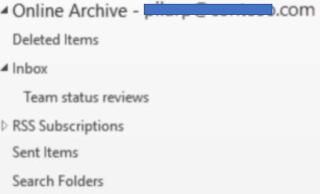
Strategi dalam siaran ini membantu anda mengalihkan e-mel dengan berkesan ke peti mel arkib awan.
Arkib peti mel membenarkan storan tambahan bagi mesej e-mel pengguna. Walau bagaimanapun, dalam beberapa senario, e-mel tidak dipindahkan ke arkib dalam Microsoft 365. Ini adalah kerana pelbagai sebab.
Mari selami terus ke dalam penemuan kami.
Status Arkib
Dalam persekitaran hibrid, semak status peti mel arkib di mana akaun pengguna disegerakkan dari premis dan peti mel arkib wujud dalam Microsoft 365. Anda harus menggunakan kedua-dua sifat berikut untuk mengesahkan status arkib di premis. dan awan.
Jalankan cmdlet berikut dalam PowerShell di premis:
Get-RemoteMailbox UserName | FL ArchiveGuid,DisabledArchiveGuid
Jalankan cmdlet berikut dalam Exchange Online PowerShell:
Dapatkan-Nama Pengguna Peti Mel | FL ArchiveGuid,DisabledArchiveGuid
Output arahan di atas sepatutnya sama. Jika tidak sepadan, betulkan. Dalam kes saya, kedua-duanya adalah sama.
Dasar Pengekalan
Dapatkan-Nama Pengguna Peti Mel | Dasar Pengekalan FL
Untuk menggunakan dasar pengekalan pada peti mel tunggal menggunakan portal:
Untuk menggunakan dasar pengekalan pada peti mel tunggal menggunakan PowerShell:
Set-Mailbox UserName -RetentionPolicy "PolicyName"
E-mel tidak dialihkan ke peti mel arkib
Start-ManagedFolderAssistant –Identiti
Petua1:
Dapatkan-Nama Pengguna Peti Mel | FL ExchangeGUID
Start-ManagedFolderAssistant aace1f4e-5181-4855-a0c7-466f1fe2f1d1
Petua2:
MRM (Pengurusan Rekod Mesej) adalah proses yang perlahan dan ia mengambil masa sendiri untuk memproses peti mel. Walau bagaimanapun anda boleh menggunakan arahan di bawah untuk mencetuskan MRM dengan kerap. Anda boleh mengubah suai saat yang anda mahu. Dalam kes saya, saya menetapkannya kepada 30 minit.
while($true)
{
start-managedfolderassistant [email protected]
write-host "menunggu"; mula-tidur -saat 1800;
}
Bagaimana untuk menyemak status pergerakan e-mel?
Export-MailboxDiagnosticLogs –Nama Pengguna Identiti -ExtendedProperties
| Padang | Maknanya |
| ElcLastRunTotalProcessingTime | Jumlah masa (dalam milisaat) yang diluangkan oleh Pembantu Folder Terurus memproses peti mel dalam larian terakhirnya. |
| ElcLastRunSubAssistantProcessingTime | Jumlah masa (dalam milisaat) yang ELCTagSubAssistant (bahagian MFA yang mengendalikan penandaan dan tamat tempoh item). Hanya masa yang dibelanjakan untuk memproses item dalam pepohon folder IPM dikira. Masa yang dihabiskan untuk memproses item dalam struktur folder Item Boleh Dipulihkan (tempat sampah) diabaikan. |
| ElcLastRunUpdatedFolderCount | Bilangan folder yang dikemas kini oleh MFA dalam larian terakhirnya. |
| ElcLastRunTaggedFolderCount | Bilangan folder yang ditandakan (atau tidak ditanda) oleh MFA dalam larian terakhirnya. |
| ElcLastRunUpdatedItemCount | Bilangan item individu yang telah ditag (atau tidak ditanda) oleh MFA dalam jangkaan terakhirnya. |
| ElcLastRunTaggedWithArchiveItemCount | Bilangan item yang dikemas kini oleh MFA dengan teg arkib dalam tempoh terakhirnya. |
| ElcLastRunTaggedWithExpiryItemCount | Bilangan item yang dikemas kini oleh MFA dengan teg tamat tempoh (padam) dalam tempoh terakhirnya. |
| ElcLastRunDeletedFromRootItemCount | Bilangan item MFA dipadamkan daripada pepohon folder IPM dalam jangka masa terakhirnya. |
| ElcLastRynDeletedFromDumpsterItemCount | Bilangan item MFA yang dipadamkan daripada struktur folder Item Boleh Dipulihkan dalam larian terakhirnya. |
| ElcLastRunArchivedFromDumpsterItemCount | Bilangan item MFA dialihkan daripada struktur folder Item Boleh Dipulihkan ke peti mel arkib dalam larian terakhirnya. |
| ElcLastRunArchivedFromRootItemCount | Bilangan item MFA dialihkan dari pepohon folder IPM ke dalam peti mel arkib dalam larian terakhirnya. |
| ElcLastRunSuccessTimeStamp | Kali terakhir MFA berjaya menyelesaikan pemprosesan peti mel. |
Auto-Meluaskan Arkib
Sebelum menambah auto-perkembangan:
![[SOLVED] E-mel Tidak Bergerak Ke Arkib Dalam Office 365 [SOLVED] E-mel Tidak Bergerak Ke Arkib Dalam Office 365](/resources1/imagesv2/image-9628-0607164542076.png)
Selepas menambah auto-perkembangan :
![[SOLVED] E-mel Tidak Bergerak Ke Arkib Dalam Office 365 [SOLVED] E-mel Tidak Bergerak Ke Arkib Dalam Office 365](/resources1/imagesv2/image-4350-0607164542194.png)
Get-OrganizationConfig | FL AutoExpandingArchiveEnabled
Dapatkan-Nama Pengguna Peti Mel | FL AutoExpandingArchiveEnabled
Dayakan-Nama Pengguna Peti Mel -AutoExpandingArchive
Baca Juga : Bagaimana untuk membetulkan status Menunggu Arkib Dalam Talian Office 365 dalam persekitaran hibrid?
Begitulah cara saya membetulkan e-mel yang tidak beralih kepada isu arkib.
Sekarang saya ingin mendengar daripada anda:
Dapatan manakah daripada laporan hari ini yang anda rasa paling menarik? Atau mungkin anda mempunyai soalan tentang sesuatu yang saya bincangkan.
Walau apa pun, saya ingin mendengar daripada anda. Jadi teruskan dan tinggalkan komen di bawah.
Bagaimana untuk mengalih keluar tab Anti-Spam McAfee daripada Microsoft Outlook.
Tutorial yang menunjukkan kepada anda beberapa pilihan untuk menetapkan latar belakang dalam dokumen Microsoft Word 365.
Selesaikan masalah biasa apabila anda menerima Sesuatu yang tidak kena Ralat 1058-13 semasa bekerja dengan aplikasi Microsoft Office
Dalam artikel sebelumnya, kami membincangkan cara persidangan video berfungsi dalam Microsoft Teams. Sejak itu, Microsoft telah mengemas kini Pasukan dengan ciri baharu, termasuk keupayaan yang telah lama ditunggu-tunggu dan sangat diingini untuk mencipta bilik pecahan.
Secara matematik, anda mengira julat dengan menolak nilai minimum daripada nilai maksimum set data tertentu. Ia mewakili sebaran nilai dalam set data dan berguna untuk mengukur kebolehubahan - semakin besar julat, lebih banyak penyebaran dan pembolehubah data anda.
Ditemui di tempat yang pelik dalam aplikasi, anda boleh menambah butang tindakan pada slaid PowerPoint untuk menjadikan pembentangan anda lebih interaktif dan lebih mudah digunakan untuk penonton. Butang tindakan ini boleh menjadikan persembahan lebih mudah untuk dinavigasi dan menjadikan slaid dalam pembentangan anda berkelakuan seperti halaman web.
Jadi, anda mempunyai gambar yang menarik tentang anak-anak atau anjing anda dan anda ingin berseronok dengan mengalih keluar latar belakang dan meletakkan latar belakang yang berbeza. Atau mungkin anda hanya mahu mengalih keluar latar belakang pada gambar supaya anda boleh menggunakannya pada tapak web atau dokumen digital.
Berikut ialah senario biasa: Anda telah menerima dokumen Word melalui e-mel yang anda perlu tandatangani dan hantar semula. Anda boleh mencetak, menandatangani, mengimbas dan memulangkan dokumen, tetapi terdapat cara yang lebih mudah, lebih baik dan lebih pantas untuk memasukkan tandatangan dalam Word.
Beberapa perkara dalam hidup lebih teruk daripada kehilangan dokumen Word yang telah anda habiskan selama berjam-jam. Malah penjimatan tidak selalu mencukupi jika cakera keras anda rosak dan anda kehilangan segala-galanya.
Terdapat banyak masa apabila saya perlu memasukkan beberapa pengiraan data mudah dalam dokumen Word dan jadual ialah pilihan terbaik. Anda sentiasa boleh cuba memasukkan keseluruhan hamparan Excel ke dalam dokumen Word anda, tetapi itu kadangkala berlebihan.






